
Sadržaj:
- Autor John Day [email protected].
- Public 2024-01-30 08:06.
- Zadnja izmjena 2025-01-23 14:37.


U ovom vodiču koristit ćemo NodeMCU Mini, OLED Lcd i Visuino za prikaz internetskog vremena uživo s NIST servera na LCD -u. Pogledajte demonstracijski video. Zasluga za inspiraciju pripada korisniku youtube -a "Ciprian Balalau".
Korak 1: Šta će vam trebati



- NodeMCU Mini
- OLED LcdRed LED
- Breadboard
- Žice za kratkospojnike
- Visuino program: Preuzmite Visuino
Korak 2: Krug

- Spojite GND iz NodeMCU -a na pin za matičnu ploču (gnd)
- Spojite 5V pin s NodeMCU -a na pin za matičnu ploču (pozitivan)
- Spojite pin 0 (SCL) sa NodeMCU -a na OLED LCD pin (SCL)
- Spojite pin 1 (SDA) iz NodeMCU -a na OLED LCD pin (SDA)
- Spojite OLED LCD pin (VCC) na pin za matičnu ploču (pozitivan)
- Spojite OLED LCD pin (GND) na pin za matičnu ploču (GND)
Korak 3: Pokrenite Visuino i odaberite NodeMCU ESP-12


Da biste započeli programiranje Arduina, morat ćete instalirati Arduino IDE odavde:
Imajte na umu da postoje neke kritične greške u Arduino IDE 1.6.6. Obavezno instalirajte 1.6.7 ili noviju verziju, u protivnom ovaj Instructable neće raditi! Ako to niste učinili, slijedite korake u ovom uputstvu za postavljanje Arduino IDE -a za programiranje ESP 8266! Visuino takođe treba instalirati. Pokrenite Visuino kao što je prikazano na prvoj slici Pritisnite dugme "Alati" na Arduino komponenti (Slika 1) u Visuinu Kada se pojavi dijalog, odaberite "NodeMCU ESP-12" kao što je prikazano na slici 2
Korak 4: U Visuinu dodajte komponente



- Dodajte komponentu InternetTime
- Dodajte komponentu Generator impulsa i postavite frekvenciju na: 0.1166667
- Dodajte komponentu DeleteRightText i postavite dužinu na: 8
- Dodajte komponentu DeleteLeftText i postavite dužinu na 1
- Dodajte OLED ekran I2C
Dvaput kliknite na komponentu OLED ekrana i povucite "Nacrtaj okrugli pravokutnik" na lijevu stranu (vidi sliku), postavite visinu: 30, širinu: 120, x: 4, Y: 15
takođe povucite "Polje za tekst" na lijevu stranu (pogledajte sliku), postavite x: 17 Y: 30
Korak 5: Postavljanje WiFi mreže



Odaberite NodeMCU ESP-12 i u uređivaču Moduli> WiFi> Pristupne točke kliknite gumb […] kako bi se otvorio prozor "Pristupne točke"
U ovom uređivaču povucite WiFi pristupnu točku na lijevu stranu.
- Pod "SSID" stavite naziv svoje WiFi mreže
- Pod "Lozinka" stavite pristupnu lozinku za svoju WiFi mrežu
Zatvorite prozor "Pristupne tačke"
S lijeve strane u uređivaču odaberite Moduli> Wifi> Utičnice, kliknite gumb […], tako da će se otvoriti prozor "Utičnice" Povucite TCP klijenta zdesna na lijevu stranu
U prozoru Svojstva postavite domaćina: time-b-g.nist.gov
U prozoru Svojstva postavite port: 37
Korak 6: U Visuinu: Povezivanje komponenti

- Povežite NodeMCU ESP-12 module. WiFi. Sockets. TCPClient1 PIN [IN] na InternetTime1 PIN [utičnica]
- Povežite PulseGenerator1 PIN [OUT] sa InternetTime1 PIN [Sat]
- Povežite InternetTime1 PIN [Out] sa NodeMCU ESP-12 serijskim [0] PIN [IN] i sa DeleteRightText1 PIN [IN]
- Povežite DeleteRightText1 PIN [OUT] sa DeleteLeftText1 PIN [IN]
- Povežite DeleteLeftText1 PIN [OUT] sa DisplayOLED1 Elements. Text Field1 PIN [IN]
- Povežite DisplayOLED1 PIN [OUT] sa NodeMCU ESP-12 I2C PIN [IN]
Korak 7: Generirajte, kompajlirajte i prenesite Arduino kôd


U Visuinu pritisnite F9 ili kliknite gumb prikazan na slici 1 za generiranje Arduino koda, a zatim otvorite Arduino IDE
U Arduino IDE -u kliknite gumb Upload za sastavljanje i učitavanje koda (Slika 2)
Korak 8: Igrajte se
Ako napajate NodeMCU modul, OLED Lcd će početi prikazivati trenutno vrijeme i datum.
Čestitamo! Završili ste svoj projekt Live Internet Time sa Visuinom. U prilogu je i projekt Visuino koji sam stvorio za ovaj Instructable. Možete ga preuzeti i otvoriti u Visuinu: Veza za preuzimanje
Preporučuje se:
Odvojite vrijeme od svog zaposlenika koristeći SLabs-32: 6 koraka
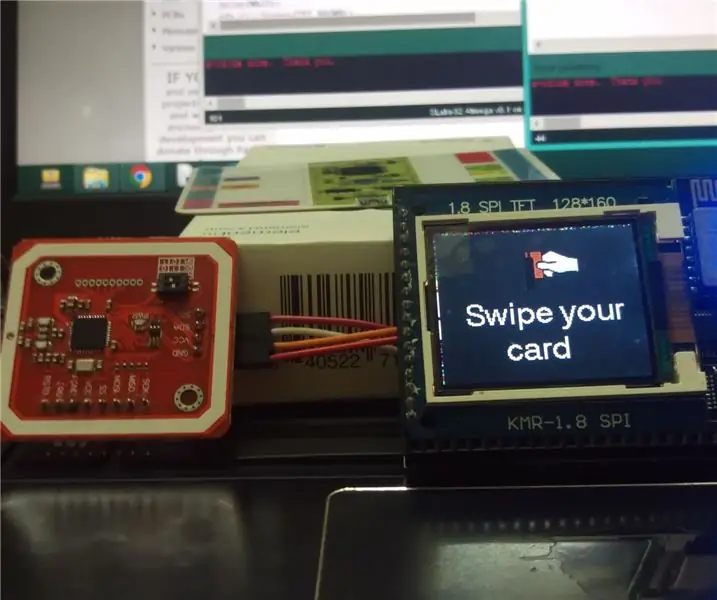
Provedite vrijeme za svog zaposlenika koristeći SLabs-32: U ovom uputstvu napravit ćemo pametni sistem za upravljanje/ulazni sistem zaposlenika zasnovan na nfc-u koji prati radno vrijeme vaših zaposlenika. Informacije o trenutnom vremenu dobivamo pomoću NTP-a (mrežni protokol za vrijeme) ) sa Wi-Fi modulom (Esp826
Internet sat: Prikažite datum i vrijeme sa OLED -om koristeći ESP8266 NodeMCU sa NTP protokolom: 6 koraka

Internet sat: Prikažite datum i vrijeme sa OLED -om koristeći ESP8266 NodeMCU sa NTP protokolom: Zdravo momci u ovim uputstvima napravit ćemo internetski sat koji će dobijati vrijeme s interneta tako da ovom projektu neće trebati nikakav RTC za pokretanje, samo će mu trebati radna internetska veza A za ovaj projekt potreban vam je esp8266 koji će imati
Postavljanje DS3231 RTC (sata u stvarnom vremenu) precizno, brzo i automatizirano pomoću Jave (+-1 s): 3 koraka

Postavljanje DS3231 RTC (sata u stvarnom vremenu) precizno, brzo i automatizirano pomoću Jave (+-1 s): Ova instrukcija će vam pokazati kako postaviti vrijeme na satu DS3231 u stvarnom vremenu pomoću Arduina i male Java aplikacije koja koristi serijska veza Arduina. Osnovna logika ovog programa: 1. Arduino šalje serijski zahtjev
Zalijevanje sobnih biljaka pomoću NodeMCU -a, lokalnog Blynk servera i Blynk Apk -a, podesiva zadata vrijednost: 3 koraka

Zalijevanje sobnih biljaka pomoću NodeMCU -a, lokalnog Blynk servera i Blynk Apk -a, podesive zadane vrijednosti: Izgradio sam ovaj projekt jer moje sobne biljke moraju biti zdrave čak i kad sam na odmoru duže vrijeme i sviđa mi se ideja da imam kontrolirati ili barem nadzirati sve moguće stvari koje se događaju u mojoj kući putem interneta
Uradi sam meteorološka stanica koristeći DHT11, BMP180, Nodemcu s Arduino IDE -om preko Blynk servera: 4 koraka

Uradi sam meteorološku stanicu koristeći DHT11, BMP180, Nodemcu s Arduino IDE -om preko Blynk poslužitelja: Github: DIY_Weather_Station Hackster.io: Meteorološka stanica Vidjeli biste meteorološku aplikaciju, zar ne? Na primjer, kada ga otvorite, upoznat ćete vremenske uslove poput temperature, vlažnosti itd. Ta očitanja su prosječna vrijednost velike
